Disponible avec une licence Spatial Analyst.
Résumé
Remplace les cellules d'un raster correspondant à un masque par les valeurs des voisins les plus proches.
Pour en savoir plus sur le fonctionnement de l’outil Grignotage
Illustration
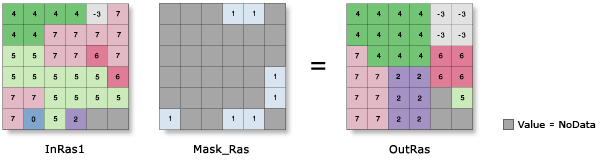
Utilisation
L’outil Grignotage permet d’attribuer à certaines zones d’un raster la valeur de leur voisin le plus proche. Il peut servir à remplacer certaines cellules individuelles par les valeurs situées immédiatement à proximité. Avec des zones de masque plus vastes, de plus grandes portions de cellules peuvent être remplacées.
La mise à jour des zones d’un raster où les données sont connues comme étant erronées est une application commune.
Les cellules de type NoData dans le raster de masque en entrée définissent les cellules qui doivent être grignotées. Les emplacements du raster en entrée qui ne se trouvent pas dans la zone de masque ne seront pas grignotés. Leur valeur en sortie sera par conséquent identique à leur valeur en entrée.
Les cellules NoData dans le raster en entrée qui ne se trouvent pas dans le masque ne sont pas grignotées. Elles demeurent de type NoData quelle que soit la configuration des deux paramètres NoData.
Cet outil prend en charge le traitement parallèle. Il est possible d’obtenir de meilleures performances, en particulier sur les jeux de données volumineux, si votre ordinateur est doté de plusieurs processeurs ou de processeurs multicœurs. Pour plus d’informations concernant cette fonctionnalité et sa configuration, consultez la rubrique d’aide Traitement parallèle avec Spatial Analyst.
Lorsque vous utilisez le traitement parallèle, les données temporaires sont écrites pour gérer les blocs de données en cours de traitement. L’emplacement par défaut du dossier temporaire se trouve sur votre disque local C. Vous pouvez contrôler l’emplacement de ce répertoire en définissant une variable d’environnement système appelée TempFolders et en spécifiant le chemin d’accès du répertoire à utiliser (par exemple, E:\RasterCache). Si vous disposez de privilèges administrateur sur votre ordinateur, vous pouvez également utiliser une clé de Registre (par exemple, [HKEY_CURRENT_USER\SOFTWARE\ESRI\Desktop10.7\Raster]).
Par défaut, cet outil utilise 50 pour cent des cœurs disponibles. Si les données en entrée sont inférieures à 5 000 par 5 000 cellules en taille, le nombre de cœurs utilisés peut être moindre. Vous pouvez contrôler le nombre de cœurs que l’outil utilise à l’aide de l’environnement Facteur de traitement parallèle.
Pour plus d’informations sur les environnements de géotraitement qui s’appliquent à cet outil, reportez-vous à la rubrique Environnements d’analyse et Spatial Analyst.
Syntaxe
Nibble(in_raster, in_mask_raster, {nibble_values}, {nibble_nodata}, {in_zone_raster})| Paramètre | Explication | Type de données |
in_raster | Raster en entrée qui sera grignoté. Le raster en entrée peut être de type entier ou à virgule flottante. | Raster Layer |
in_mask_raster | Raster utilisé comme masque. Les cellules qui sont de type NoData dans le raster de masque identifient les cellules dans in_raster qui seront grignotées, ou remplacées, par la valeur du voisin le plus proche. Le raster de masque peut être de type entier ou à virgule flottante. | Raster Layer |
nibble_values (Facultatif) | Mots-clés définissant si les valeurs NoData du raster en entrée peuvent grignoter la zone définie par le raster de masque.
| Boolean |
nibble_nodata (Facultatif) | Mots-clés définissant si les cellules NoData du raster en entrée resteront de type NoData dans le raster en sortie.
| Boolean |
in_zone_raster (Facultatif) | Raster de zones en entrée. Pour chaque zone, les cellules en entrée qui se trouvent dans le masque seront remplacées uniquement par les valeurs de cellules les plus proches au sein de cette même zone. Une zone contient toutes les cellules d’un raster possédant la même valeur, qu’elles soient contiguës ou non. La couche de zone en entrée régit la forme, les valeurs et les emplacements des zones. Le raster de zones peut être de type entier ou à virgule flottante. | Raster Layer |
Valeur renvoyée
| Nom | Explication | Type de données |
| out_raster | Raster grignoté en sortie. Les cellules en entrée identifiées seront remplacées par les valeurs de leurs voisins les plus proches. Si Input raster (Raster en entrée) est un nombre entier, le raster en sortie sera un nombre entier. S’il s’agit d’une valeur à virgule flottante, la sortie sera également à virgule flottante. | Raster |
Exemple de code
Exemple 1 d'utilisation de l'outil Grignotage (fenêtre Python)
Cet exemple remplace les cellules identifiées par le masque en entrée par les valeurs déterminées par les voisins les plus proches du raster en entrée.
import arcpy
from arcpy import env
from arcpy.sa import *
env.workspace = "C:/sapyexamples/data"
nibbleOut = Nibble("land", "snow", "DATA_ONLY")
nibbleOut.save("C:/sapyexamples/output/nibbleout")
Exemple 2 d'utilisation de l'outil Grignotage (script autonome)
Cet exemple remplace les cellules identifiées par le masque en entrée par les valeurs déterminées par les voisins les plus proches du raster en entrée.
# Name: Nibble_Ex_02.py
# Description: Replaces cells of a raster corresponding to a mask
# with the values of the nearest neighbors.
# Requirements: Spatial Analyst Extension
# Import system modules
import arcpy
from arcpy import env
from arcpy.sa import *
# Set environment settings
env.workspace = "C:/sapyexamples/data"
# Set local variables
inRaster = "land"
inMask = "snow"
# Check out the ArcGIS Spatial Analyst extension license
arcpy.CheckOutExtension("Spatial")
# Execute Nibble
nibbleOut = Nibble(inRaster, inMask, "ALL_VALUES")
# Save the output
nibbleOut.save("C:/sapyexamples/output/outnibble")
Environnements
- Validation automatique
- Taille de cellule
- Cell Size Projection Method (Méthode de projection de la taille de cellule)
- Compression
- Espace de travail courant
- Etendue
- Transformations géographiques
- Masque
- Mot-clé de configuration en sortie
- Système de coordonnées en sortie
- Facteur de traitement parallèle
- Espace de travail temporaire
- Raster de capture
- Taille de tuile
Informations de licence
- Basic: Requiert Spatial Analyst
- Standard: Requiert Spatial Analyst
- Advanced: Requiert Spatial Analyst